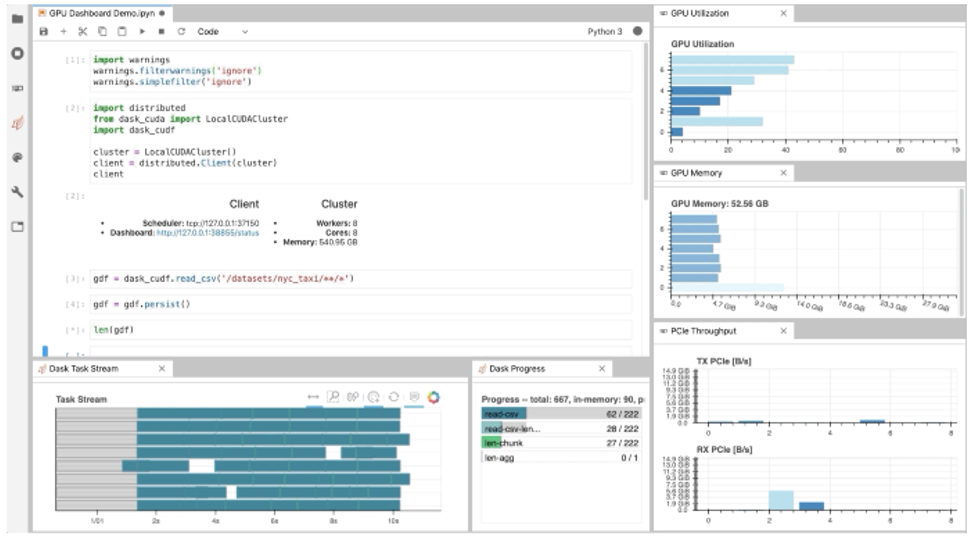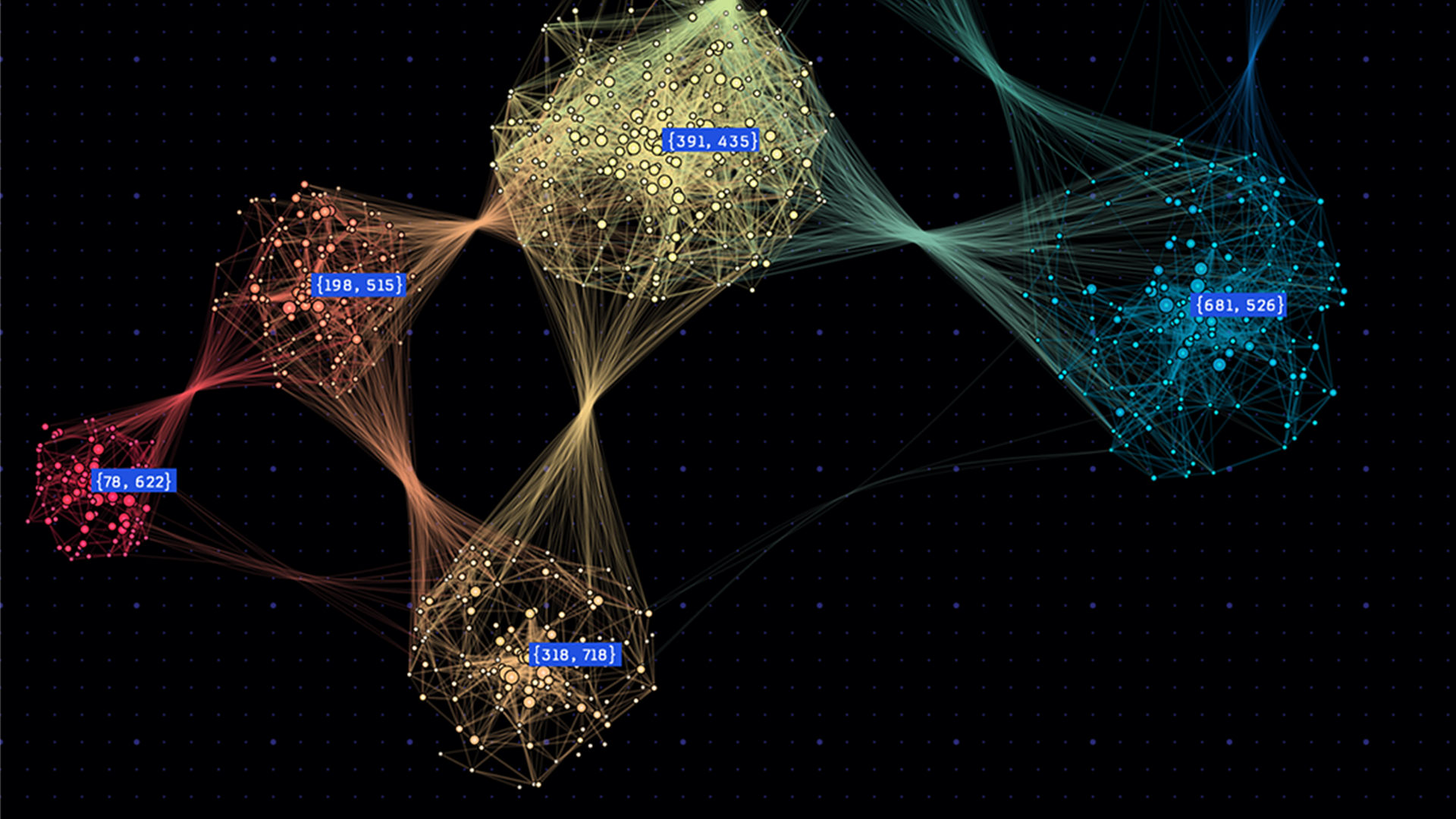这篇文章最初发表在 RAPIDS AI 博客here上。
介绍
NVDashboard 是一个开源软件包,用于在交互式Jupyter 实验室环境中实时可视化 NVIDIA GPU 指标。 NVDashboard 是所有 GPU 用户监视系统资源的好方法。然而,它对于RAPIDS, NVIDIA 的 GPU 开源套件加速数据科学软件库的用户尤其有价值。
考虑到现代数据科学算法的计算强度,在许多情况下 GPU 可以提供改变游戏规则的工作流加速。为了获得最佳性能,底层软件有效地使用系统资源是绝对关键的。尽管加速库(如 cuDNN 和 RAPIDS )是专门设计用于执行性能优化方面的繁重任务的,但对于开发人员和最终用户来说,验证他们的软件是否真正按照预期利用了 GPU 资源是非常有用的。虽然这可以通过 NVIDIA -smi 等命令行工具实现,但许多专业数据科学家更喜欢使用交互式 Jupyter 笔记本进行日常模型和工作流开发。
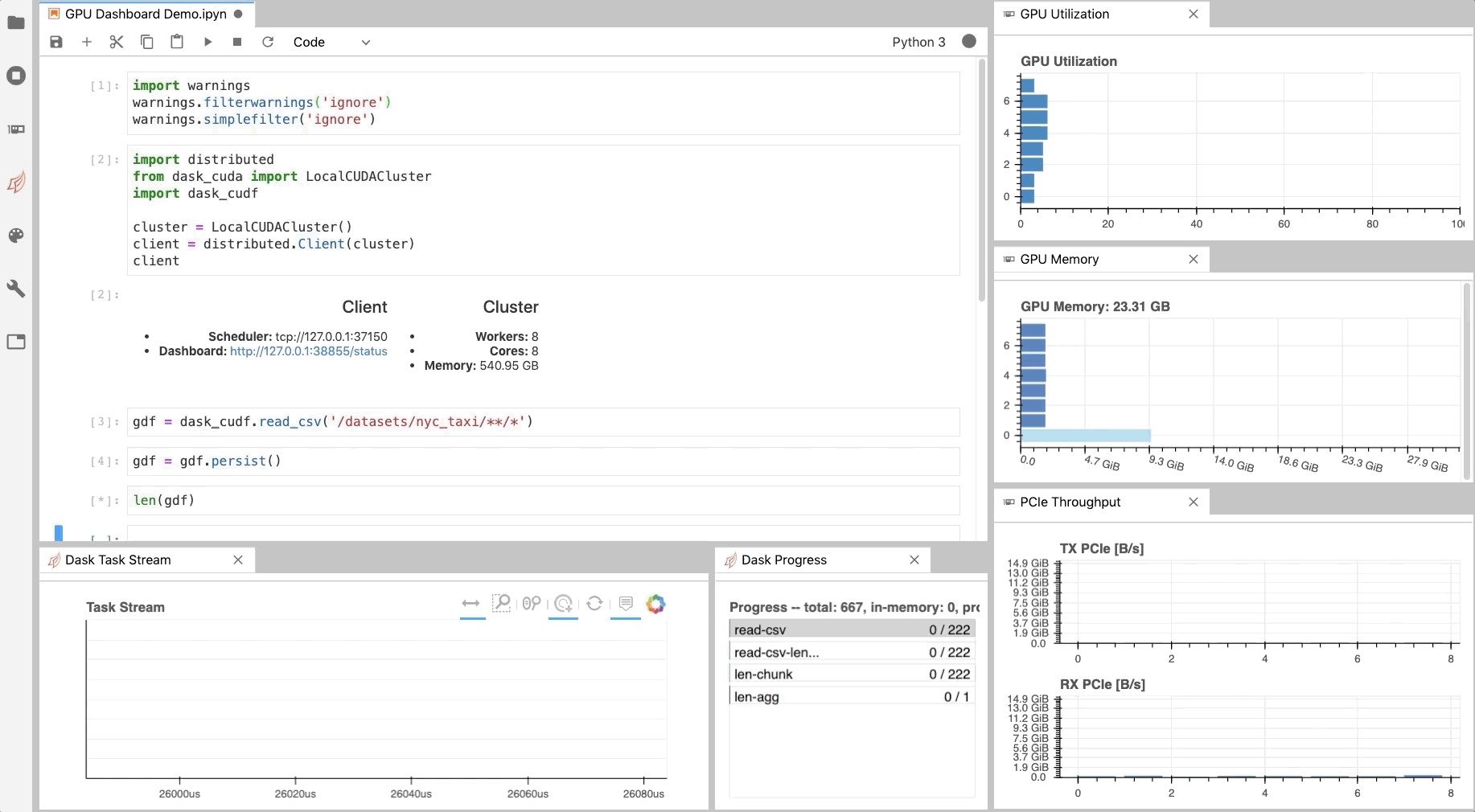
如图 1所示, NVDashboard 使 Jupyter 笔记本用户能够在用于开发的相同交互环境中可视化系统硬件指标。支持的指标包括:
- GPU – 计算利用率
- GPU – 内存消耗
- PCIe 吞吐量
- NVLink 吞吐量
该软件包构建在基于 Python 的仪表板服务器上,该服务器支持 Bokeh 可视化库在实时[1]中显示和更新图形。另外一个 Jupyter Lab 扩展将这些仪表板作为可移动窗口嵌入到交互式环境中。大多数 GPU 指标都是通过 PyNVML 收集的, PyNVML 是一个开源的 Python 包,它构成了 NVIDIA 管理库( NVML )的包装。因此,可以修改/扩展可用的仪表板,以显示可通过 NVML 访问的任何可查询 GPU 指标。
使用 NVDashboard
nvdashboard 软件包在PyPI上提供,由两个基本组件组成:
- 博克服务器:服务器组件利用出色的 Bokeh 可视化库实时显示和更新 GPU -诊断仪表板。所需的硬件指标可通过PyNVML访问,该PyNVML是一个开源的 Python 包,由 NVIDIA 管理库(NVML)的包装组成。因此,可以修改/扩展NVDashboard以显示任何可查询的 GPU 指标,这些指标可以通过NVML轻松地从 Python 访问。
- Jupyter 实验室扩建: Jupyter 实验室扩展将 GPU 诊断仪表板嵌入为交互式Jupyter-Lab环境中的可移动窗口。
$ pip install jupyterlab-nvdashboard # If you are using Jupyter Lab 2 you will also need to run $ jupyter labextension install jupyterlab-nvdashboard

必须澄清的是, NVDashboard 自动监控整个机器的 GPU 资源,而不仅仅是本地 Jupyter 环境使用的资源。朱皮特实验室eExtension 当然可以用于非 i Python /笔记本开发。例如,在图 3中,“ NVLink 时间线”和“ GPU 利用率”仪表板在 Jupyter 实验室环境中用于监控从命令行执行的多 GPU 深度学习工作流。
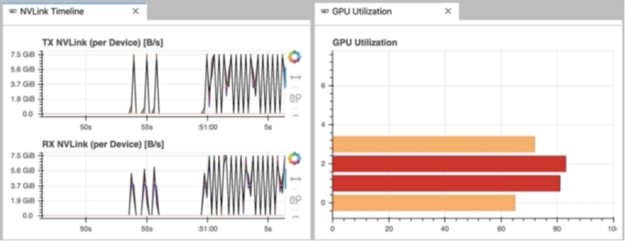
博克服务器
虽然 Jupyter 实验室扩展肯定是基于 i Python /笔记本电脑开发的爱好者的理想选择,但其他 GPU 用户也可以使用 sandalone Bokeh 服务器访问仪表板。这是通过运行来完成的。
$ Python -m jupyterlab nvdashboard . server <端口号>
启动 Bokeh 服务器后,可通过在标准 web 浏览器中打开相应的 url (例如 http ://< ip 地址>:< port number >)来访问 GPU 仪表板。如图 4所示,主菜单列出了 NVDashboard 中可用的所有仪表板。
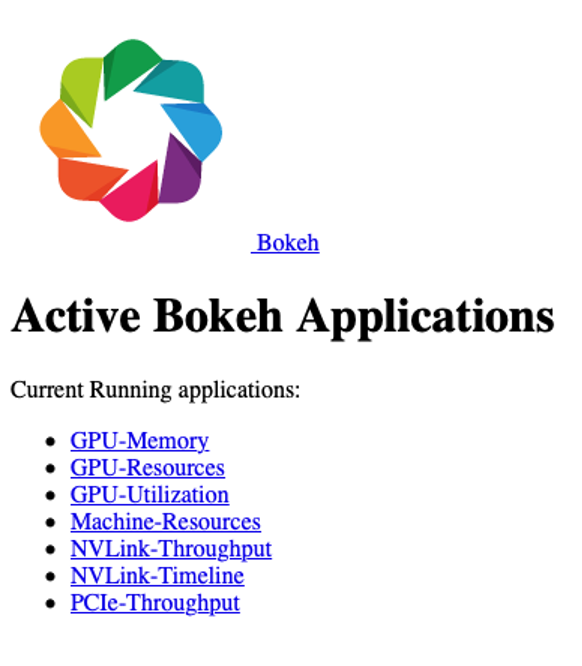
例如,选择“ GPU -Resources ”链接将打开图 5中所示的仪表板,该仪表板使用对齐的时间线图总结各种 GPU 资源的利用率。
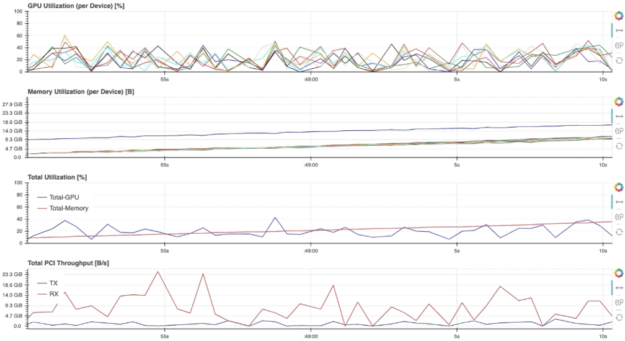
要以这种方式使用 NVDashboard ,只需要 pip 安装步骤(可以跳过实验室扩展安装步骤):
$ pip 安装 jupyterlab nvdashboard
或者,您也可以克隆jupyterlab-nvdashboard存储库,只需执行server.py脚本(例如python jupyterlab_nvdashboard/server.py <port-number>)。
实施细节
现有的 nvdashboard 包提供了许多有用的 GPU – 资源仪表板。但是,修改现有仪表板和/或创建全新的仪表板非常简单。为了做到这一点,您只需要利用 PyNVML 和 Bokeh 。
PyNVML dasic
PyNVML 是 NVIDIA 管理库( NVML )的 Python 包装器,它是一个基于 C 的 API ,用于监视和管理 NVIDIA GPU 设备的各种状态。 NVML 直接由更知名的 NVIDIA 系统管理接口( NVIDIA -smi )使用。根据 NVIDIA 开发者网站, NVML 提供对以下可查询状态的访问(除了此处未讨论的可修改状态外):
- ECC 错误计数:报告可纠正的单位错误和可检测的双位错误。为当前引导周期和 GPU 的生命周期提供错误计数。
- GPU 利用率:报告 GPU 和内存接口的计算资源的当前利用率。
- 主动计算过程:报告在 GPU 上运行的活动进程列表,以及相应的进程名称/ id 和分配的 GPU 内存。
- 时钟和 PState:报告了几个重要时钟域的最大和当前时钟速率,以及当前 GPU 性能状态。
- 温度和风扇转速:报告当前堆芯 GPU 温度以及非无源产品的风扇转速。
- 电源管理:对于支持的产品,会报告当前板功率消耗和功率限制。
- Identification:报告各种动态和静态信息,包括板序列号、 PCI 设备 ID 、 VBIOS / Inforom 版本号和产品名称。
尽管目前存在几种不同的 NVML Python 包装器,但我们在 GitHub 上使用 GoAi 托管的PyNVML包。这个版本的 PyNVML 使用 ctypes 包装大多数 nvmlcapi 。 NVDashboard 仅利用查询实时 GPU 资源利用率所需的一小部分 API ,包括:
nvmlInit():初始化 NVML 。初始化成功后,缓存 GPU 句柄,以降低仪表板中活动监视期间的数据查询延迟。nvmlShutdown(): Finalize NVML- nvmlDeviceGetCount ():获取可用 GPU 设备的数量
nvmlDeviceGetHandleByIndex():获取设备的句柄(给定整数索引)nvmlDeviceGetMemoryInfo():获取内存信息对象(给定设备句柄)nvmlDeviceGetUtilizationRates():获取利用率对象(给定设备句柄)nvmlDeviceGetPcieThroughput():获取 PCIe 吞吐量对象(给定设备句柄)nvmlDeviceGetNvLinkUtilizationCounter():获取 NVLink 利用率计数器(给定设备句柄和链接索引)
在 PyNVML 的当前版本中, Python 函数名的选择通常与 C API 完全匹配。例如,要查询每个可用设备上的当前 GPU – 利用率,代码如下所示:
In [1]: from pynvml import *
In [2]: nvmlInit()
In [3]: ngpus = nvmlDeviceGetCount()
In [4]: for i in range(ngpus):
…: handle = nvmlDeviceGetHandleByIndex(i)
…: gpu_util = nvmlDeviceGetUtilizationRates(handle).gpu
…: print(‘GPU %d Utilization = %d%%’ % (i, gpu_util))
…:
GPU 0 Utilization = 43%
GPU 1 Utilization = 0%
GPU 2 Utilization = 15%
GPU 3 Utilization = 0%
GPU 4 Utilization = 36%
GPU 5 Utilization = 0%
GPU 6 Utilization = 0%
GPU 7 Utilization = 11%注意,除了 GitHub 存储库之外, PyNVML 还托管在PyPI和锻造伯爵上。
仪表板代码
要修改/添加 GPU 仪表板,只需使用两个文件(jupyterlab_bokeh_server/server.py和jupyterlab_nvdashboard/apps/gpu.py)。添加/修改仪表板所需的大多数 PyNVML 和 bokeh 代码都将在gpu.py中。只有在添加或更改菜单/显示名称的情况下,才需要修改server.py。在这种情况下,必须在 routes dictionary 中指定新的/修改的名称(键为所需的名称,值为相应的仪表板定义):
routes = {
"/GPU-Utilization": apps.gpu.gpu,
"/GPU-Memory": apps.gpu.gpu_mem,
"/GPU-Resources": apps.gpu.gpu_resource_timeline,
"/PCIe-Throughput": apps.gpu.pci,
"/NVLink-Throughput": apps.gpu.nvlink,
"/NVLink-Timeline": apps.gpu.nvlink_timeline,
"/Machine-Resources": apps.cpu.resource_timeline,
}
为了让服务器不断刷新 bokeh 应用程序使用的 PyNVML 数据,我们使用 bokeh 的 ColumnDataSource 类在每个图中定义数据的source。 ColumnDataSource 类允许为每种类型的数据传递更新函数,可以在每个应用程序的专用回调函数( cb )中调用更新函数。例如,现有 GPU 应用程序的定义如下:
请注意, PyNVML GPU 利用率数据的实时更新是在source.data.update()调用中执行的。有了必要的ColumnDataSource逻辑,可以通过多种方式修改标准 GPU 定义(如上)。例如,交换 x 轴和 y 轴,指定不同的调色板,甚至将图形从 hbar 完全更改为其他图形。
用户可以随时使用打开拉取请求来进行有价值的改进/添加 – 当然鼓励社区参与!